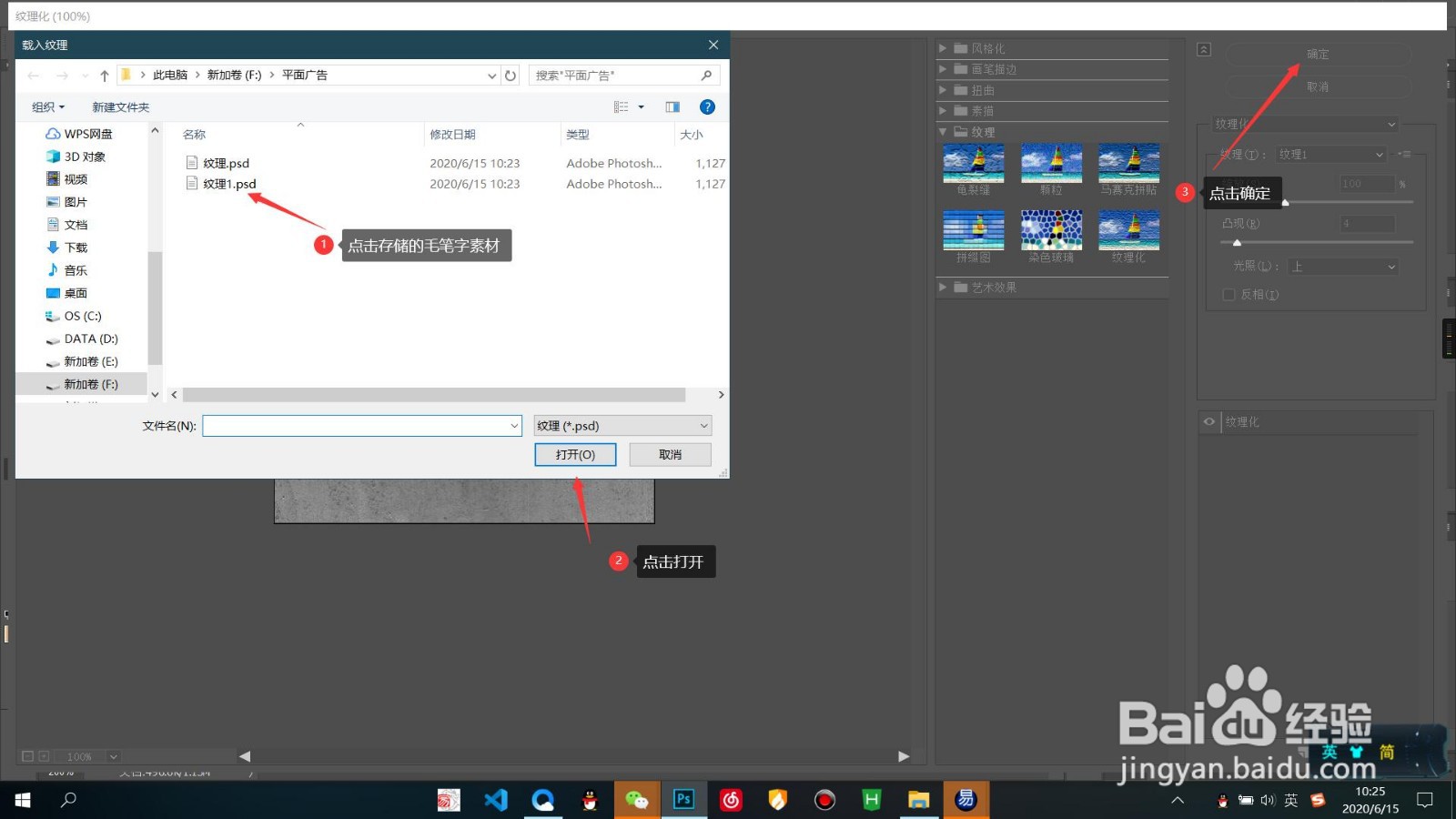PS怎么做出石头上刻字的效果
1、步骤1:打开一张石头图片素材
2、步骤2: (1)导入一张毛笔字素材,(2)把背景图层隐藏(3)点击存储
3、步骤3:(1)隐藏毛笔字素材,打开背景(2)点击滤镜,选择滤镜库打开
4、步骤4:(1)点击纹理,选择纹理化(2)点击如图所示的图标,选择载入纹理
5、步骤5:选择刚才存储的毛笔字素材,点击打开,然后点击确定
6、步骤6:这样石头上刻字的效果就完成了
声明:本网站引用、摘录或转载内容仅供网站访问者交流或参考,不代表本站立场,如存在版权或非法内容,请联系站长删除,联系邮箱:site.kefu@qq.com。
阅读量:40
阅读量:70
阅读量:20
阅读量:40
阅读量:80